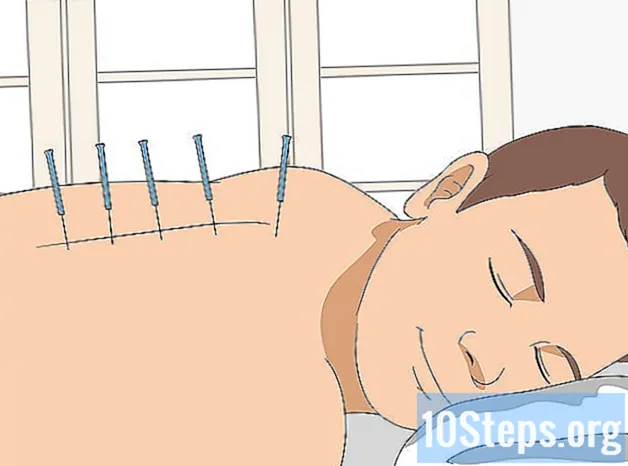Kandungan
Firewall komputer bertanggungjawab terutamanya untuk menyekat sambungan masuk, yang boleh membahayakan sistem. Anda boleh melihat dan mengubah tetapannya, tetapi ingat bahawa pengubahsuaiannya paling baik pada PC; Pengguna Mac secara amnya tidak perlu mengaktifkan atau menggunakan program firewall terbina dalam.
Langkah-langkah
Kaedah 1 dari 2: Memeriksa pilihan firewall pada PC
Buka menu "Mula". Program firewall Windows terletak di folder "Sistem dan Keselamatan" pada Panel Kawalan, tetapi anda dapat mencarinya dengan cepat dengan mencari menu "Mula".
- Kunci ⊞ Menang juga membuka menu "Mula".

Taip "firewall" di bar carian. Komputer mencari program mana yang sesuai dengan istilah.
Klik pada "Windows Defender Firewall" dalam hasil carian.

Periksa tetapan perlindungan. Dua bahagian, yang disebut "Rangkaian peribadi" dan "Rangkaian awam atau tetamu", akan berada di tengah-tengah tetingkap, dengan perisai hijau di sebelah kanan. Ini menunjukkan bahawa firewall aktif.- Mengklik pada mana-mana bahagian akan mengembangkan menu, dengan perincian mengenai rangkaian yang dimaksudkan.

Di sebelah kiri menu utama, pilih "Tetapan Lanjutan". Dalam menu baru ini, anda boleh mengubah tetapan berikut:- "Peraturan Masuk": menentukan sambungan masuk yang dibenarkan secara automatik.
- "Peraturan Keluar": pilih sambungan keluar yang dilepaskan secara automatik.
- "Peraturan Keselamatan Sambungan": garis panduan untuk tetapan yang akan dibenarkan atau disekat oleh komputer.
- "Pemantauan": gambaran keseluruhan garis panduan pemantauan firewall asas.
Setelah selesai menganalisis pilihan firewall, keluar dari "Tetapan Lanjutan".
- Di menu utama, anda boleh mengklik "Aktifkan atau Nonaktifkan Windows Defender Firewall". Walau bagaimanapun, penting untuk mengetahui akibat dari menonaktifkannya, terutama ketika disambungkan ke rangkaian awam.
Kaedah 2 dari 2: Memeriksa tetapan firewall pada Mac
Di sudut kiri atas skrin, klik ikon Apple. Anda perlu membuka menu firewall dari bahagian tersebut.
Klik "Keutamaan Sistem" dari menu lungsur turun.
Pilih tab "Keselamatan dan Privasi" di bahagian atas skrin "Keutamaan Sistem".
- Bergantung pada versi sistem operasi, tab hanya dapat disebut "Keamanan".
Di barisan pilihan di bahagian atas menu "Keselamatan" ("Umum", "FileVault" dan lain-lain), klik "Firewall".
Buka kunci menu Firewall. Oleh kerana perlindungan bertanggungjawab terhadap keselamatan komputer, perlu memberikan bukti kelayakan pentadbir sebelum dapat melihat atau mengubah tetapan Firewall. Ikuti langkah di bawah:
- Klik pada ikon kunci (sudut kiri bawah menu).
- Masukkan nama pentadbir.
- Masukkan kata laluan pentadbir.
- Pilih "Buka Kunci".
Klik "Aktifkan Firewall" untuk mengaktifkan perlindungan Mac. Oleh kerana komputer Apple tidak mempunyai kelemahan keselamatan yang paling biasa pada PC, firewall, secara lalai, dilumpuhkan.
Cari butang "Pilihan Firewall" atau "Lanjutan". Dari sini, pengguna dapat menyesuaikan pilihan perlindungan, seperti faktor berikut:
- "Sekat semua sambungan masuk": pilih untuk menolak semua permintaan perkongsian (misalnya, berkongsi skrin atau fail komputer anda). Aplikasi operasi asas Apple akan terus beroperasi seperti biasa.
- "Secara automatik membenarkan perisian yang ditandatangani untuk menerima sambungan masuk": semua aplikasi yang disahkan oleh Apple akan ditambahkan ke senarai "Sambungan Masuk yang Dibolehkan" di bahagian atas menu "Lanjutan" firewall.
- "Aktifkan mod diskrit": mencegah komputer daripada merespon permintaan percubaan akses.
Tambahkan program ke blok atau daftar izin firewall. Program yang disenaraikan dalam senarai akan dikeluarkan sebaik sahaja dijalankan. Untuk menambahkannya, lakukan perkara berikut:
- Klik pada "+" di bawah tetingkap "sambungan masuk".
- Pilih nama aplikasi yang dibenarkan.
- Ulangi dengan semua program yang diinginkan.
- Untuk menyekat atau membuang aplikasi dari senarai, klik "-".
Pilih "OK" apabila selesai. Anda akan keluar dari menu "Firewall Options" dan perubahannya akan disimpan!
Petua
- Setelah mengaktifkan firewall komputer, ia akan menanyakan apakah anda mahu "Benarkan" atau "Tolak" akses ke program tertentu ketika dijalankan.
Amaran
- Mengubah pilihan firewall anda boleh mengakibatkan kesan keselamatan yang serius. Kecuali anda tahu apa yang anda lakukan, lebih baik tidak membuat perubahan.